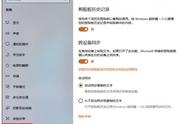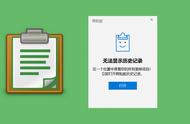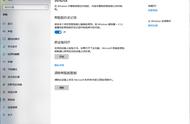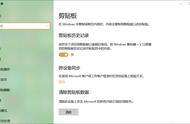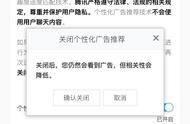该功能隐藏在“设置”中,你可以通过转到“设置”->“系统”->“剪贴板”,然后启用“保存多个项目”来访问它。如果要跨设备同步进度,也可以启用同步功能。启用后,它将所有复制的项目保存在剪贴板中,你可以使用“ Win V”键盘快捷键进行访问。请注意,剪贴板管理器是非常基本的,只允许你查看和使用过去的剪辑。没有组织或任何其他专业功能。
9. ArsclipArsclip是我们列表中最简单的 剪贴板管理器。启动后,它将保存所有剪辑。当你按下键盘热键时,它将打开一个小窗口。单击任何剪辑都会将其粘贴到当前光标的头部。一项整洁的功能是对粘贴的剪辑进行颜色编码。这样可以更轻松地知道你已经使用了哪些剪辑。你也可以将剪辑固定在顶部。如果你有一个要经常使用的剪辑,此功能很有用。它还可以让你截取桌面的屏幕截图并将其保存在应用程序内。它可能不如Paste那样好看或功能丰富,但可以高效地完成工作。如果你正在寻找一个可以正常使用的简单剪贴板管理器,请尝试Arsclip。

就此而言,“Copy Space”与“粘贴”或我们列表中的其他剪贴板管理器完全不同。首先,它遵循非常不同的设计语言。它像打开windowed的应用程序一样打开,并且不存在于系统托盘中。启动后,你可以关闭窗口,它将在后台运行并保存所有剪辑。它还可以通过Google云端硬盘同步,但这是一项付费功能。

它也是此列表中Windows Store上唯一可用的应用程序。随着Windows 10 S的发布,对于许多用户来说,这可能是唯一的选择。但是,如果要与上述产品竞争,它还还要努力追赶。它严重缺乏功能,到处都是bug。有时,它无法保存剪辑。选择剪辑并将其粘贴也不是很直观。综上所述,它有很多改进之处,但是它是一个值得关注的未来应用程序。
总结你可能会认为你不需要额外的应用程序,并且操作系统附带的内置剪贴板对你已经足够了。你可能错了。这是因为你在使用他们之前自己都不知道这些软件是你所必需的。正确的剪贴板管理器将通过减少数据丢失和节省时间来提高你的工作效率。你可能还会觉得这些应用程序都没有Paste那样好,但我希望与众不同。首先,Windows和Mac上的应用程序使用不同的设计语言。此外,所有这些程序都是免费的,而Paste 在App Store上的价格为14.99美元。考虑到这些事实,我会说Windows上的剪贴板管理器与Mac上的剪贴板管理器一样好。
因此,请尝试一下并在评论中告诉我,你认为哪一种最适合你。
你认为哪一个最适合你? 单选 0人 0% ClipClip 0人 0% Ditto 0人 0% ClipMate 0人 0% 1Clipboard 0人 0% CopyQ 0人 0% ClipboardFusion 0人 0% Plain Clipboard Manager 0人 0% Windows 10 自带的剪贴板管理器 0人 0% Arsclip 0人 0% Copy Space
扩展阅读:,